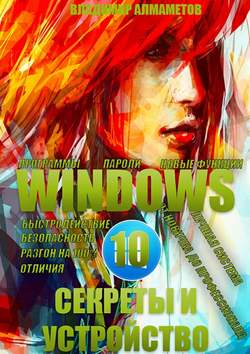Читать книгу Windows 10. Секреты и устройство - Владимир Алмаметов - Страница 10
Раздел 1. Установка Windows 10
1.7. Если дело не в драйвере
ОглавлениеОдин раз, за свою практику, я встретился с случаем, когда дело было не в драйвере, а именно в настройках системы. Это были колонки, системы 5:1, то есть 5 колонок и 1 сабвуфер. Когда я их подключил к компьютеру в разъем материнской платы, то почему-то играли всего 2 колонки, из 5, соответственно, мне нужно было, чтобы работали именно все, тогда я стал искать в настройках, что же могло быть не так. Оказалось, что всё дело было лишь в паре настроек системы, а также в программе, через которую я слушал музыку.
Итак, если у вас колонки системы 5:1 или 7:1, первое, что проверьте, это откройте микшер громкости, через правый щелчок на значке громкости в правом углу экрана на панели задач, а затем выборе пункта «Открыть микшер громкости».
Установите все ползунки на самый верхний уровень, как показано на рисунке, у всех устройств, что там есть.
Затем, через это же меню, выберите другой пункт: «Устройства воспроизведения» и в открывшемся окне, нажмите на каждое устройство, чтобы сделать его активным и кликните на кнопку «Настроить».
Дальше перед вами появится следующее окно, где вам необходимо будет выбрать систему ваших колонок, в моем случае, это должна быть «Объемное звучание 7:1», после чего нажмите «Далее».
В следующих окнах, просто поставьте все доступные галочки и после чего следуйте указаниям.
Затем, вы вновь окажетесь в окне «Устройства воспроизведения», повторите, если это возможно, для всех устройств те же самые действия. Затем, нужно на каждом устройстве, выбрать уже пункт «Свойства» и в открывшемся окне выбрать вкладку «Уровни» и поставить все ползунки на максимум. Но лучше, это делать, не просто перетаскивая в этом окне каждый ползунок, а нажимать у каждого ползунка на кнопку «Баланс» и уже в новом окошечке, двигать все ползунки.
Когда, вы сделаете эти действия с каждым устройством, доступном в окне «Устройства воспроизведения», нажмите во всех открытых окнах «ОК» и все изменения сохранятся.
Теперь, необходимо зайти в настройки драйвера, на моей звуковой карте используется Realtek, поэтому показывать буду на нем. Щелкаем два раза на значке звукового драйвера в правом нижнем углу на панели задач и открывается следующее окно:
Установите все в соответствии с изображением, кроме «7:1 динамика», здесь должна быть ваша система, а это может быть и 5:1.